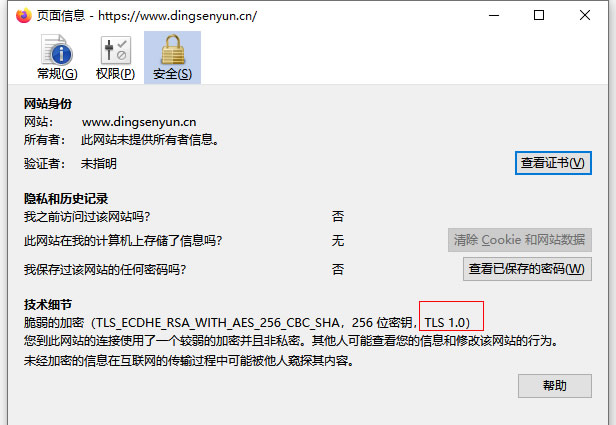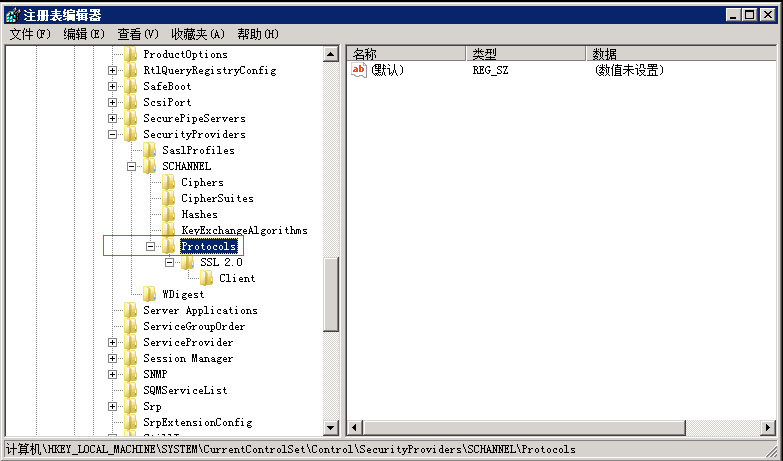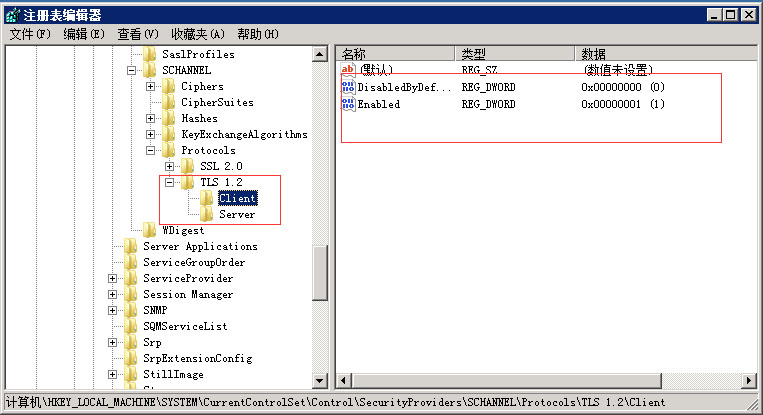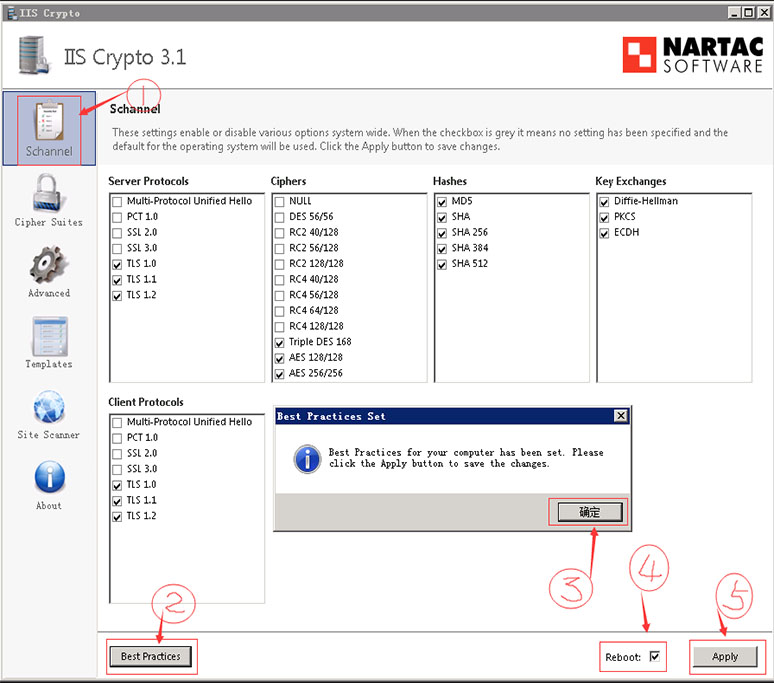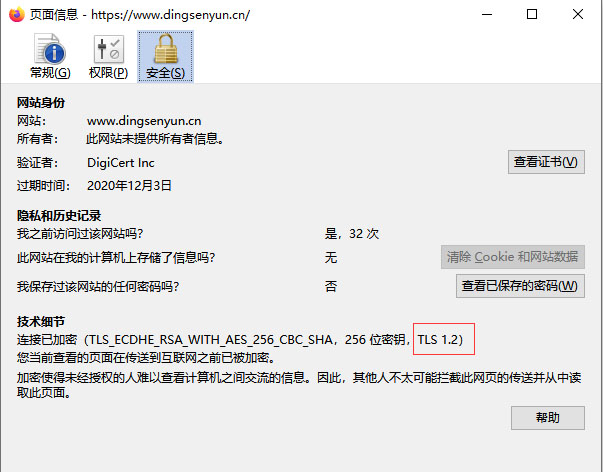最近给客户做一网站,用的windows server 2008 r2 + IIS + PHP
域名要用SSL,SSL要TLS 1.2,但是windows2008 iis 默认的最高只有TLS 1.0,下面我们给windows server 2008 r2 的IIS添加上TLS 1.2
准备:
服务器已经安装好windows server 2008 r2 + iis + php,配置好网站可以正常打开访问
域名申请好单域名SSL域名证书IIS版。
网站访问证书显示:
下面开始配置TLS1.2
下面开始给IIS配置TLS1.2(有三种方法,选其中一种就可以了)
方法一:
手动修改注册表
打开注册表: 找到HKEY_LOCAL_MACHINESYSTEMCurrentControlSetControlSecurityProvidersSCHANNELProtocols右键->新建->项->新建TLS 1.2;TLS 1.2 右键->新建->项->新建Server, Client
在新建的Server和Client中都新建如下的项(DWORD 32位值), 总共2个
DisabledByDefault [Value = 0]
Enabled [Value = 1]
添加好以后如下图,然后重启服务器就可以了
方法二:
导入注册表设置
就是直接导入小编从注册表中导出来,设置好的,将下面信息复制到.txt 文件中然后保存,并修改后缀成.reg,复制到服务器双击导入
- WindowsRegistryEditorVersion5.00
- [HKEY_LOCAL_MACHINESYSTEMCurrentControlSetControlSecurityProvidersSCHANNELProtocolsTLS1.2]
- [HKEY_LOCAL_MACHINESYSTEMCurrentControlSetControlSecurityProvidersSCHANNELProtocolsTLS1.2Client]
- "Enabled"=dword:00000001
- "DisabledByDefault"=dword:00000000
- [HKEY_LOCAL_MACHINESYSTEMCurrentControlSetControlSecurityProvidersSCHANNELProtocolsTLS1.2Server]
- "Enabled"=dword:00000001
- "DisabledByDefault"=dword:00000000
然后删除TLS1.0即可。
方法三:
使用IIS Crypto工具设置,此方法最简单
下载IIS Crypto,上传到服务器,打开,按下图图示,操作即可。
(IIS Crypto 下载地址在上面教程使用软件中)